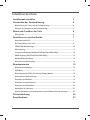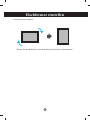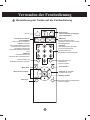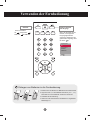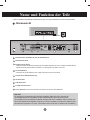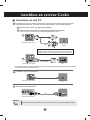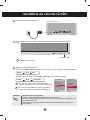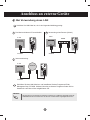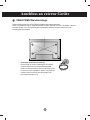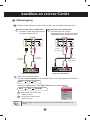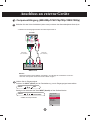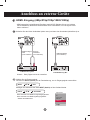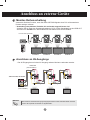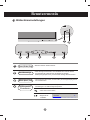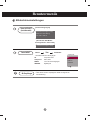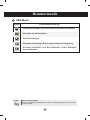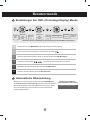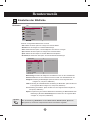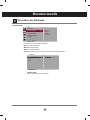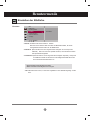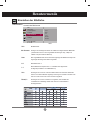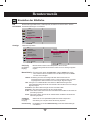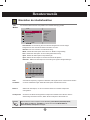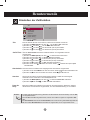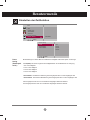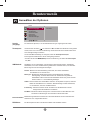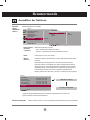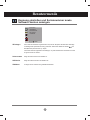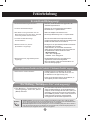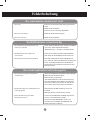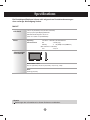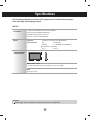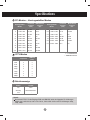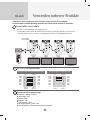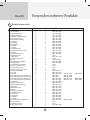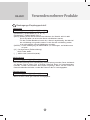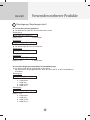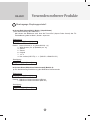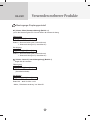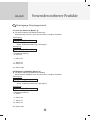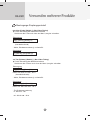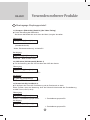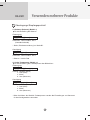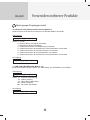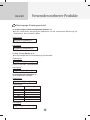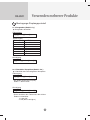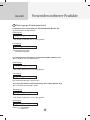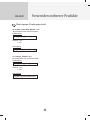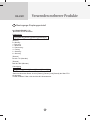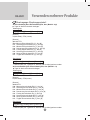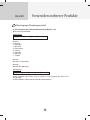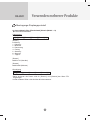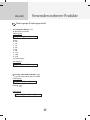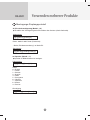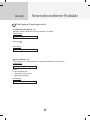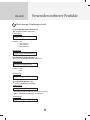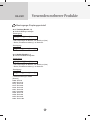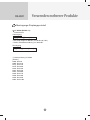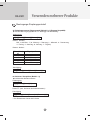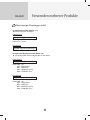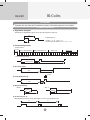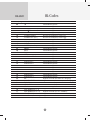www.lg.com
DEUTSCH
BENUTZERHANDBUCH
DIGITALE BESCHILDERUNG
MODELLE FÜR DIGITALE BESCHILDERUNG
M4214T
M4716T
Bitte lesen Sie dieses Handbuch aufmerksam durch, bevor Sie Ihr Gerät zum
ersten Mal verwenden, und bewahren Sie es zur späteren Verwendung auf.

Hochformat einstellen 3
Verwenden der Fernbedienung 4
Bezeichnung der Tasten auf der Fernbedienung ...........................................................4
Einlegen von Batterien in die Fernbedienung ................................................................5
Name und Funktion der Teile 6
Rückansicht .........................................................................................................................6
Anschluss an externe Geräte 7
Anschluss an den PC .........................................................................................................7
Bei Verwendung eines LAN ...............................................................................................9
VESA FDMI-Wandmontage ................................................................................................10
Videoeingang .......................................................................................................................11
Component-Eingang (480i/480p/576i/576p/720p/1080i/1080p) ....................................12
HDMI- Eingang (480p/576p/720p/1080i/1080p) ...............................................................13
Monitor-Reihenschaltung ..................................................................................................14
Anschluss an AV-Ausgänge ..............................................................................................14
Benutzermenüs 15
Bildschirmeinstellungen ....................................................................................................15
OSD-Menü ............................................................................................................................17
Einstellungen des OSD- (On Anzeige Display) Menüs ..................................................18
Automatische Bildeinstellung ...........................................................................................18
Einstellen der Bildfarbe ......................................................................................................19
Einstellen der Audiofunktion .............................................................................................24
Einstellen der Zeitfunktion .................................................................................................25
Auswählen der Optionen ...................................................................................................27
Kennung einstellen und Seriennummer sowie Software-Version anzeigen. ............29
Fehlerbehebung 30
Specifications 33
Inhaltsverzeichnis

33
Hochformat einstellen
"Drehen Sie den Bildschirm in der Einstellung Hochformat im Uhrzeigersinn."
- Nur bei bestimmten Modellen.

44
Verwenden der Fernbedienung
Bezeichnung der Tasten auf der Fernbedienung
•
AV-Taste
•
Taste für die automatische
Ausschaltfunktion
Beim Ansehen von AV,RGB PC,
HDMI/DVI,Component
Das Produkt schaltet sich nach einer
bes-timmten Zeit automatisch aus.
DrückenSie zur Auswahl der
gewünschten Zeitwiederholt auf diese
Taste.
•
PSM-Taste
Umschalten zwischen den
vorprogrammierten Videoeinstellungen.
•
Menü-Taste
• Bestätigungstaste
•
Lautstärke -Tasten
Lautstärke auf und ab
•Mute-Taste
Über diese Tasten wird
keinebestimmte
Funktion ausgeführt.
•
Nach oben-/unten-Tasten
• ARC-Taste
Korrektur des Bildformates.
Umschalten zwischen den verschie-
denen Bildformaten.
•
Auto-Taste
Automatische Anpassungsfunktion
(nur für das analoge Signal)
• Taste „Beenden“
Über diese Tasten wird keinebestimmte
Funktion ausgeführt.
Über diese Tasten wird
keinebestimmte Funktion ausgeführt.
Über diese Tasten wird
keinebestimmte Funktion ausgeführt.
• Ein/Aus-Taste
• Taste zur Auswahl des Eingangs
(siehe nächste Seite)

55
Verwenden der Fernbedienung
• AV-Taste
Wenn Sie die Taste einmal
drücken, wird folgendes
Eingangssignalfenster
angezeigt. Wählen Sie den
gewünschten Signaltyp über
die Taste .
• Taste zur Auswahl
des Eingangs
1. Entfernen Sie den Deckel vom Batteriefach auf der Rückseite.
2. Legen Sie zwei 1,5 V-AAA-Batterien korrekt ein (+zu +, - zu -).
Keine alten und neuen Batterien zusammen verwenden.
3. Schließen Sie die Abdeckung.
4. Gehen Sie zum Herausnehmen der Batterien in umgekehrter
Reihenfolge vor.
Einlegen von Batterien in die Fernbedienung
Typ AAA
Signalquelle
AV
Component
RGB PC
HDMI/DVI
AV Component
RGB PC HDMI/DVI
Video umschalten
▲▼

66
Name und Funktion der Teile
Rückansicht
* LINE OUT
Ein Anschluss für Lautsprecher mit integriertem Verstärker. Stellen Sie sicher, dass Sie den
Anschlussstecker der PC-Soundkarte vor dem Anschluss prüfen. Wenn der Audio Out der
PC-Soundkarte nur einen Speaker Out besitzt, verringern Sie die PC-Lautstärke. Wenn der Audio Out
der PC-Soundkarte sowohl Speaker Out als auch Line Out unterstützt, konvertieren Sie mittels Jumper
der Karte des Programms zu Line Out. (Informationen hierzu finden Sie im Handbuchder Soundkarte.)
* Das im Handbuch abgebildete Produkt könnte sich von dem tatsächlichen Produkt unterscheiden.
Stromanschluss: Schließen Sie hier das Stromkabel an
RS-232C Serial Ports
Eingänge für PC-Signal
: HDMI unterstützt hochauösende Eingänge sowie HDCP (Digitaler Schutz von Inhaltenhoher Bandbreite).
Bestimmte Gerät müssen HDCP unterstützen, um HD-Signale verar-beiten zu können.
PC-Sound-Buchse
: Verbinden Sie das Audiokabel mit der *LINE OUT-Buchse der PC-Soundkarte.
Anschluss für Kabelfernbedienung
AV-Anschlüsse
LAN-Anschlüsse
Lautsprecheranschlüsse
Touch-Anschluss : Dient zum Verbinden von Monitor und PC über das USB-Kabel

77
Vergewissern Sie sich zunächst, dass der Computer, das Produkt und die Peripherieg-
eräteausgeschaltet sind. Schließen Sie dann das Kabel für das Eingangssignal an.
Beim Anschluss des D-Sub-Signaleingangskabels
Beim Anschluss des HMDI-DVI-Signaleingangskabels(nicht enthalten)
* Bei Anschluss eines HDMI PCs können Kompatiblitätsprobleme auftreten.
MAC
Macintosh-Adapter (nicht enthalten)
Verwenden Sie den Standard-Macintosh-Adapter, da der auf dem Markt
erhältliche Adapter nicht kompatibel ist (unterschiedliches Signalsystem).
Anschluss an externe Geräte
B
A
B
A
PC
PC/
MAC
PC
Rückseite des Produkts
Rückseite des Produkts
Schließen Sie das Audiokabel an.
(nicht enthalten)
* Um die Betriebsrichtlinien für dieses Gerät einzuhalten, müssen abgeschirmte Signalkabel (15-poliges D-Sub-Kabel,
DVI-Kabel) mit Ferritkern verwendet werden.
Anschluss an den PC
PC
Anschließen des USB-Kabels.
Rückseite des Produkts
PC
Rückseite des Produkts
• Das USB-Terminal des Monitors eignet sich für USB 2.0 und volle Geschwindigkeit (12 Mbps).
Hinweis

88
• Anschluss von zwei Computern
SchließenSiedieSignalkabel(HDMI-DVI)andieComputeran.
DrückenSieINPUT(Quelle)aufderFernbedienung,umdenComputerauszuwählen,der
ver-wendetwerdensoll.
•AnschlussaneinegeerdeteSteckdoseodereineMehrfachsteckdose(Anschlussmit
dreiKontakten.)
Hinweis
Anschluss an externe Geräte
SchaltenSiedasGerätein,indemSiedieEin/Aus-TasteamProduktdrücken.
SchaltenSiedenPCein.
2
1
WählenSieeinEingangssignal.
DrückenSieINPUT (Quelle)aufderFernbedienung,umeinEingangssignalauszuwählen.
BetätigenSiewahlweisedieTasteINPUT (Quelle)aufderGeräterückseite.
BeimAnschlusseinesD-Sub-Signaleingangskabels:
•WählenSieRGBPCaus:15-PinD-Sub-Analogsignal.
BeimAnschlusseinesHDMI-DVI-Signaleingangskabels:
•WählenSieHDMI/DVIaus:HDMI-DVI-Digitalsignal.
B
A
Signalquelle
AV
Component
RGBPC
HDMI/DVI
Signalquelle
AV
Component
RGBPC
HDMI/DVI
▲▼
▲▼
INPUT
SET
▼▲
INPUT
AUTO/SET
▼▲
RückseitedesProdukts
SchließenSiedasStromkabelan.
EIN/AUS-TASTE

99
• Bei Anschluss an ein LAN wird eine Verbindung zwischen PC und Monitor hergestellt, sodass die
OSD-Bildschirmmenüs sowohl auf dem PC als auch auf dem Monitor angezeigtwerden können.
Hinweis
Anschluss an externe Geräte
Schließen Sie LAN-Kabel an, wie in der folgenden Abbildung gezeigt.
Schließen Sie das LAN-Kabel an und installieren Sie das ProgrammeZ-Net
Managerauf der CD-ROM. Weitere Hinweise zu diesem Programm nden Sie im
Handbuch zueZ-Net auf der mitgelieferten CD.
Den Monitor direkt am PC anschließen.
A
Verwendung eines Routers (Switch)
B
PC
Produkt
Network
Network
Produkt
LAN
PC
LAN
Switch
Internetverbindung.
C
PC
Produkt
Network
LAN
Bei Verwendung eines LAN

10
10
Kensington Sicherheitsvorrichtung
Dieses Gerät ist mit einem Kensington-Sicherheits-
Systemanschluss auf der Rückseiteausgestattet.
Kabel und Schloss müssen sepa-rat erworben werden
und sind nicht bei LGerhältlich. Weitere Informationen
erhalten Sieauf der Kensington-Homepage unter
http://www.kensington.com.
Dieses Gerät besitzt eine VESA FDMI-kompatible Montageschnittstelle.
Diese Schnittstellen müssen separat erworben werden und sind nicht bei LGerhältlich. Weitere
Hinweise finden Sie in der Anleitung der Schnittstelle. Weitere Hinweise finden Sie in der
Anleitung der Schnittstelle.
Anschluss an externe Geräte
VESA FDMI-Wandmontage

11
11
Anschluss an externe Geräte
Bei Anschluss über ein BNC-Kabel
•
Wählen Sie AVaus.
Anschluss eines S-Video-Kabels
•
Wählen Sie AVaus.
B
A
Anschluss des S-Video-Kabel.
•
Verwenden Sie den S-Video-
Eingangsanschluss, um Filme bei hoher
Bildqualität ansehen zu könnenmovies.
Schließen Sie das Videokabel (siehe unten) und dann das Stromkabel (siehe Seite 8) an.
B
Bei Anschluss über ein BNC-Kabel
•
Schließen Sie den Eingangsanschluss
der Farbeentsprechend an.
A
BNC-Kabel
(nicht enthalten)
Produkt
Videorekorder/DVD-Player
Wählen Sie ein Eingangssignal.
Drücken Sie INPUT (Quelle) auf der Fernbedienung, um ein Eingangssignal auszuwählen.
Betätigen Sie wahlweise die Taste INPUT (Quelle) auf der Geräterückseite.
• Bei gleichzeitigem Anschluss eines Koaxialkabels und eines S-Video-Kabels besitzt der S-Video-
Eingang
Hinweis
Audiokabel
(nicht enthalten)
S-Video-Kabel
(nicht enthalten)
Audiokabel
(nicht enthalten)
Produkt
Videorekorder/DVD-Player
Signalquelle
AV
Component
RGB PC
HDMI/DVI
▲▼
INPUT SET
▼▲
Videoeingang
INPUT
AUTO/SET
▼▲

12
12
•
Wählen Sie Componentaus.
Schließen Sie das Video-/Audiokabel (siehe unten) und dann das Stromkabel(siehe Seite 8) an.
• Schließen Sie den Eingangsanschluss der Farbe entsprechend an.
BNC-Kabel
(nicht enthalten)
Produkt
HDTV-Gerät
Wählen Sie ein Eingangssignal.
Drücken Sie INPUT (Quelle) auf der Fernbedienung, um ein Eingangssignal auszuwählen.
Betätigen Sie wahlweise die Taste INPUT (Quelle) auf der Geräterückseite.
Audiokabel
(nicht enthalten)
Anschluss an externe Geräte
Hinweis
- Bestimmte Gerät müssen HDCP unterstützen, um HD-Signale verarbeiten zu können.
- Über den Component-Anschluss ist kein HDCP möglich.
Signalquelle
AV
Component
RGB PC
HDMI/DVI
▲▼
INPUT SET
▼▲
Component-Eingang (480i/480p/576i/576p/720p/1080i/1080p)
INPUT
AUTO/SET
▼▲

13
13
Schließen Sie das Video-/Audiokabel (siehe unten) und dann das Stromkabel (sieheSeite 8) an.
RCA-PC-
Audiokabel
(nicht enthalten)
Produkt
VCR/DVD/Set-top Box
HDMI/DVI-Signal
kabel
(nicht enthalten)
VCR/DVD/Set-top Box
Produkt
Wählen Sie ein Eingangssignal.
Drücken Sie INPUT (Quelle) auf der Fernbedienung, um ein Eingangssignal auszuwählen.
Betätigen Sie wahlweise die Taste INPUT (Quelle) auf der Geräterückseite.
HDMI-Signalkabel
(nicht enthalten)
Anschluss an externe Geräte
Beim Anschluss eines HDMI-DVI-Signaleingangskabels:
Beim Anschluss eines HDMI-Signaleingangskabels:
• Wählen Sie HDMI/DVIaus
Signalquelle
AV
Component
RGB PC
HDMI/DVI
- HDMI unterstützt hochauösende Eingänge sowie HDCP (Digitaler Schutz von Inhalten
hoher Bandbreite). Bestimmte Gerät müssen HDCP unterstützen, um HD-Signale verar-
beiten zukönnen.
Hinweis : Dolby Digital wird nicht unterstützt.
▲▼
INPUT SET
▼▲
HDMI- Eingang (480p/576p/720p/1080i/1080p)
INPUT
AUTO/SET
▼▲

14
1$
- Der AV-Eingang kann mit dem AV-Ausgang weiterer Monitore verbunden werden.
Videorekorder/Fernseher
BNC-Kabel
(nicht enthalten)
Audiokabel
(nicht enthalten)
• Bei mehrfachen stufenweisen Eingangs/Ausgangsanschlüssen sollten verlustfreie Kabel verwendet
werden. Wir empfehlen den Einsatz von Signalverteilern.
Hinweis
Anschluss an AV-Ausgänge
Anschluss an externe Geräte
Verwenden Sie diese Funktion, wenn Sie ANALOGE RGB-Signale eines PCs auf demanderen
Produkt anzeigen möchten.
•
Verwendung verschiedener Produkte, die aneinander angeschlossen sind
Schließen Sie ein Ende des Signaleingangskabels (15-Pin-D-Sub-Signalkabel) an den RGB OUT.
Anschluss von Produkt 1 an und schließen Sie das andere Ende an den RGB IN.
Produkt 1
Produkt 1
Produkt 2
Produkt 2
Produkt 3
Produkt 3
Produkt 4
15-Pin-D-SUB-Signalkabel
PC
Monitor-Reihenschaltung

15
Benutzermenüs
Bildschirmeinstellungen
•BerührenSiedenEin/Aus-Sensor.
•DieseAnzeigeleuchtetblau,wennderBildschirmnormalarbeitet
(eingeschaltetist).BefindetsichdasDisplayimStandby-
Modus(Energiesparmodus),leuchtetdieseAnzeigebernsteinfarben.
Power- (Ein/Aus) Taste
•RegelnSiedie
Lautstärke.
•Nachoben-/unten-Tasten
•VerwendenSiedieseTaste,umdasOSD-(OnAnzeigeDisplay)Menü
ein-/auszublenden.
MENU- (Menü) Taste
• VerwendenSiedieseTasten,umMenüpunkteauszuwählenoderdie
EinstellungeninderOSD-Anzeigeanzupassen.
OSD-Auswahl-/-
Einstelltasten
Betriebsanzeige
Lautstärke
35

16
Benutzermenüs
•ÜberdiesenSensorempfängtdasGerätdieSignaleder
Fernbedienung.
Bildschirmeinstellungen
[Für PC-Analog-Signal]
Taste AUTO/SET
(Auto/Auswahl)
AV CompositeVideo
Component HDTV,DVD
RGBPC 15-PinD-Sub-Analogsignal
HDMI/DVI Digitalsignal
-UmschaltenzwischendenEingängen.
Taste INPUT
IR-Empfänger
[Bei aktivem XGA-Modus
undausgewählten 1920 x 1080]
Signalquelle
AV
Component
RGBPC
HDMI/DVI
▲▼
AutomatischerAbgleicherfolgt.
StellenSiedieAuösung
auf1920x1080ein.
AutomatischerAbgleicherfolgt.
INPUT
AUTO/SET
▼▲

17
OSD-Menü
Symbol
Funktionsbeschreibung
Bild
Audio
Einstellen der Audiofunktion
Einstellen der Helligkeit, des Kontrasts und der Farbstärke nach Wunsch
Hinweis
OSD (On-Anzeige-Display)
Aufgrund der grafischen Darstellung können Sie den Anzeige-Status bequem über die OSD-
Funktion einstellen.
Option
Einstellen des Anzeige-Status entsprechend der Umgebung
Zeit
Zeitr-Einstellungen
Information
Kennung einstellen und Seriennummer sowie Software-
Versionanzeigen.
Benutzermenüs

18
Benutzermenüs
Einstellungen des OSD- (On Anzeige Display) Menüs
Automatische Bildeinstellung
Betätigen Sie bei einem analogen PC-Signal die Taste AUTO/SET(bzw.
die Taste AUTO auf der Fernbedienung). Daraufhin werdendie optimalen
Bildschirmeinstellungen für die aktuelle Betriebsartvorgenommen. Sollten
Sie mit den Einstellungen nicht zufriedensein, können der Bildschirm
manuell angepasst werden.
Drücken Sie die Taste MENU(Menü). Das OSD-Hauptmenü wird angezeigt.
Um auf eine Steuerung zuzugreifen, verwenden Sie die Tasten .
Wenn das gewünschte Symbol markiert ist, drücken Sie die Taste SET(Bestätigen).
Verwenden Sie die Tasten , um jeweils die gewünschte Stufe einzustellen.
Akzeptieren Sie die Änderungen über die Taste SET(Bestätigen).
Verlassen Sie das OSD über die Taste EXIT (Beenden).
1
2
3
4
5
6
• Verwenden Sie die Fernbedienung, um Einstellungen im OSD-Menü vorzunehmen.
Öffnetdas
OSD-
Menü.
Bewegt Sie
andie
gewünschte
Stelle.
Bewegt Sie
andie
gewünschte
Stelle.
Wählt ein
Menüsym
bol.
Wählt ein
Menüsym
bol.
Stellt den Status ein.
Speichert die
Einstellung.
Verlässt das
OSD-Menü.
[Bei aktivem XGA-Modus
undausgewählten 1920 x 1080]
Automatischer Abgleich erfolgt.

19
Benutzermenüs
Einstellen der Bildfarbe
Beleuchtung: Einstellen der Helligkeit für den Bildschirm bzw. für den LCD-Bildschirm.
Kontrast: Stellen Sie hier den Unterschied zwischen hellen und dunklenBereichen ein.
Helligkeit: Einstellung der Bildhelligkeit. (Diese Funktion ist in den folgenden Modi
verfügbar: AV, Component, HDMI-DTV)
Farbe: Einstellung der FarbstärkeSchärfe: Einstellung der Bildschärfe. (Diese Funktion ist
in den folgenden Modi verfügbar: AV, Component, HDMI-DTV)
Tint: Einstellung des Farbtons. (Diese Funktion ist in den folgenden Modi verfügbar: AV,
Component, HDMI-DTV)
Expert: Kompensierung der einzelnen Bildmodi bzw. Einstellung der Bildwertebestimmter
Bildanzeigen (Nur Menü Anwender2) (Diese Funktion ist in den folgenden Modi
verfügbar: AV, Component, HDMI-DTV).
Zwischen voreingestellten Bildschirmen wechseln.
• Klar :Wählen Sie diese Option zur Anzeige eines scharfen Bildes.
• Standard: Für die häufigste und natürlichste Bildanzeige.
• Kino: Wählen Sie diese Option, um die Helligkeit um eine Stufe zu verringern.
• Sport: Wählen Sie diese Option zur Anzeige eines weicheren Bildes.
• Spiel: Wählen Sie diese Option für schnelle Bildwechsel bei Spielen.
• Anwender1,2: Wählen Sie diese Option für benutzerdefinierte Einstellungen.
Bildmodus
Hinweis
Wenn die Einstellung „Bildmodus“ im Menü Bild auf Klar, Standard, Kino, Sport oder
Spiel gesetzt ist, werden die entsprechenden Menüs automatisch eingestellt
Bild
Bildmodus
Farbtemperatur
Erweitert
Seitenverhältnis
Bild zurücksetzen
Anzeige
Klar
Standard
Kino
Sport
Spiel
Anwender1
Anwender2
MENU
Anwender2
Beleuchtung 20
Kontrast 90
Helligkeit 50
Farbe 50
Schärfe 50
Tint 50
Expert
MENU

20
Benutzermenüs
Rot/Grün/Blau
Wählen Sie Ihre eigenen Farbstufen.
Auswahl einer voreingestellten Farbpalette
• Kalt: leicht bläuliches Weiß
• Medium: neutrales Weiß
• Warm: leicht rötliches Weiß
• Anwender: Wählen Sie diese Option für benutzerdefinierte Einstellungen.
Farbtemperatur
Bild
Bildmodus
Farbtemperatur
Erweitert
Seitenverhältnis
Bild zurücksetzen
Anzeige
Kalt
Medium
Warm
Anwender
Einstellen der Bildfarbe
Anwender
Rot 0
Grün 0
Blau 0
MENU
MENU
Seite wird geladen ...
Seite wird geladen ...
Seite wird geladen ...
Seite wird geladen ...
Seite wird geladen ...
Seite wird geladen ...
Seite wird geladen ...
Seite wird geladen ...
Seite wird geladen ...
Seite wird geladen ...
Seite wird geladen ...
Seite wird geladen ...
Seite wird geladen ...
Seite wird geladen ...
Seite wird geladen ...
Seite wird geladen ...
Seite wird geladen ...
Seite wird geladen ...
Seite wird geladen ...
Seite wird geladen ...
Seite wird geladen ...
Seite wird geladen ...
Seite wird geladen ...
Seite wird geladen ...
Seite wird geladen ...
Seite wird geladen ...
Seite wird geladen ...
Seite wird geladen ...
Seite wird geladen ...
Seite wird geladen ...
Seite wird geladen ...
Seite wird geladen ...
Seite wird geladen ...
Seite wird geladen ...
Seite wird geladen ...
Seite wird geladen ...
Seite wird geladen ...
Seite wird geladen ...
Seite wird geladen ...
Seite wird geladen ...
Seite wird geladen ...
Seite wird geladen ...
Seite wird geladen ...
Seite wird geladen ...
Seite wird geladen ...
Seite wird geladen ...
-
 1
1
-
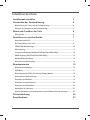 2
2
-
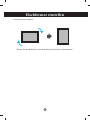 3
3
-
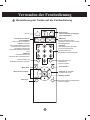 4
4
-
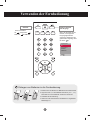 5
5
-
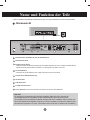 6
6
-
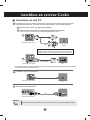 7
7
-
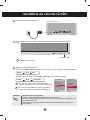 8
8
-
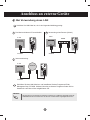 9
9
-
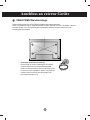 10
10
-
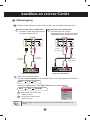 11
11
-
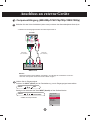 12
12
-
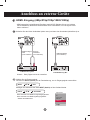 13
13
-
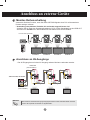 14
14
-
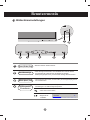 15
15
-
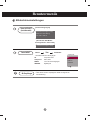 16
16
-
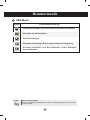 17
17
-
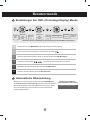 18
18
-
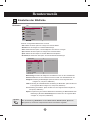 19
19
-
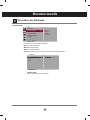 20
20
-
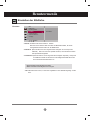 21
21
-
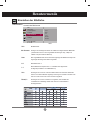 22
22
-
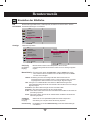 23
23
-
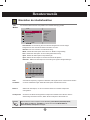 24
24
-
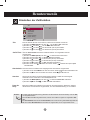 25
25
-
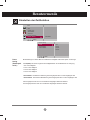 26
26
-
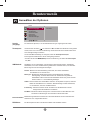 27
27
-
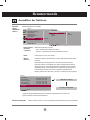 28
28
-
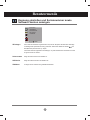 29
29
-
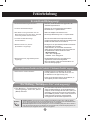 30
30
-
 31
31
-
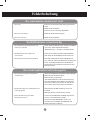 32
32
-
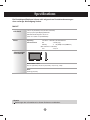 33
33
-
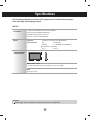 34
34
-
 35
35
-
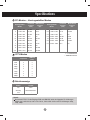 36
36
-
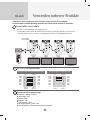 37
37
-
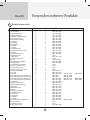 38
38
-
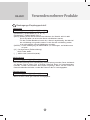 39
39
-
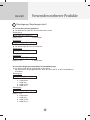 40
40
-
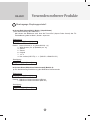 41
41
-
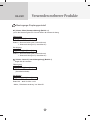 42
42
-
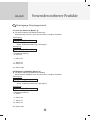 43
43
-
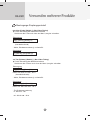 44
44
-
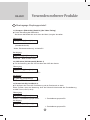 45
45
-
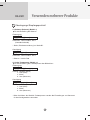 46
46
-
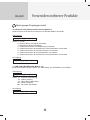 47
47
-
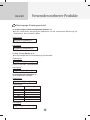 48
48
-
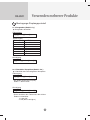 49
49
-
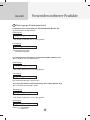 50
50
-
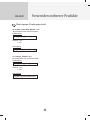 51
51
-
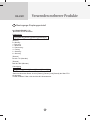 52
52
-
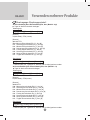 53
53
-
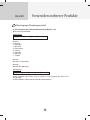 54
54
-
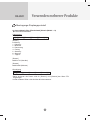 55
55
-
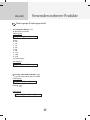 56
56
-
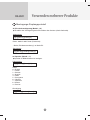 57
57
-
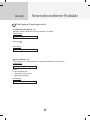 58
58
-
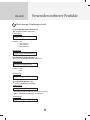 59
59
-
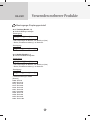 60
60
-
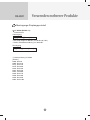 61
61
-
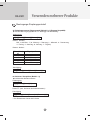 62
62
-
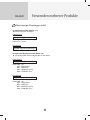 63
63
-
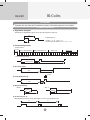 64
64
-
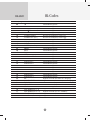 65
65
-
 66
66
Verwandte Artikel
-
LG M4716TCBA Benutzerhandbuch
-
LG M6503CCBA Benutzerhandbuch
-
LG M4213CCBA Benutzerhandbuch
-
LG M4213C-BAP Benutzerhandbuch
-
LG M4715CCBA Benutzerhandbuch
-
LG M4715C-BAP Benutzerhandbuch
-
LG M3703CCBA Benutzerhandbuch
-
LG M5203CCBA Benutzerhandbuch
-
LG M4210LCBA Benutzerhandbuch
-
LG M4224FCBE Benutzerhandbuch